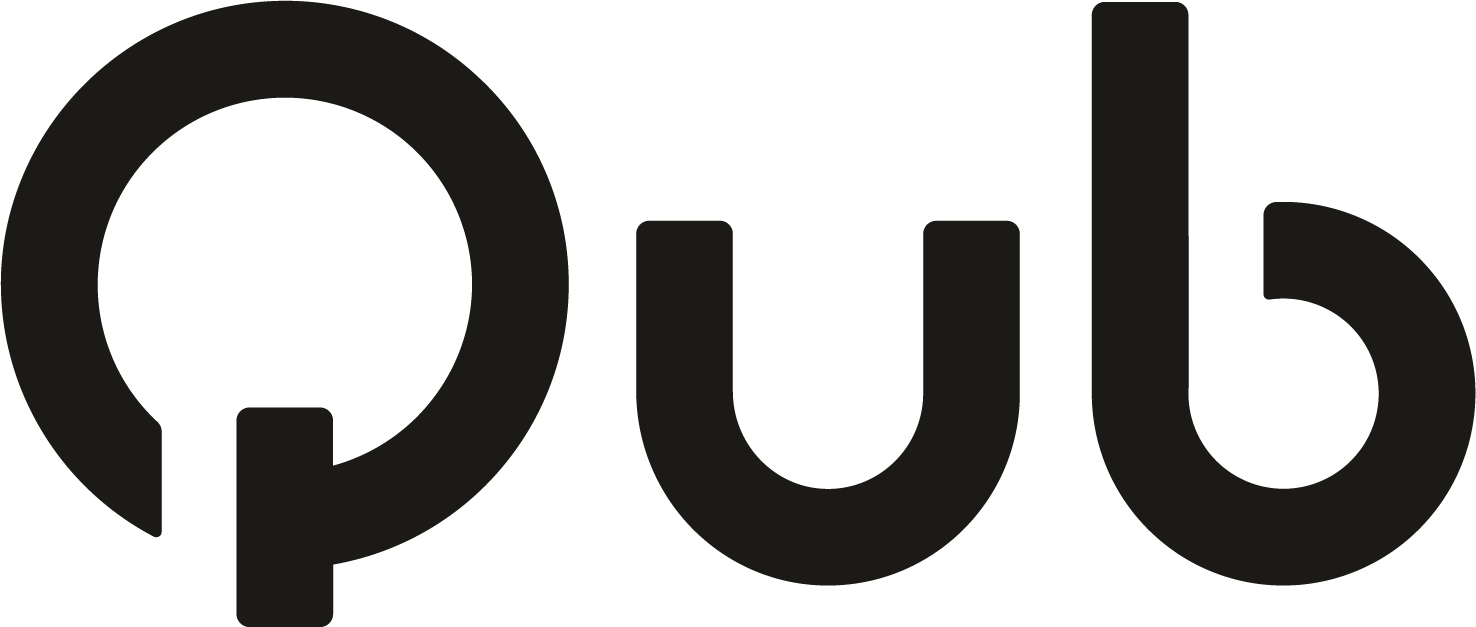Tuya installieren: so geht es Schritt für Schritt


Schienenbeleuchtung für zu Hause/1-Phasen-Schienensystem
Schienenbeleuchtung für zu Hause, auch als 1-Phasen-Beleuchtung bekannt.
Jetzt ansehenSchienenbeleuchtung für das Büro / 3-Phasen
Schienenbeleuchtung fürs Büro, auch bekannt als 3-Phasen-Beleuchtung.
Jetzt ansehenSchienenbeleuchtung für zu Hause / Magnetisch
Schienenbeleuchtung mit magnetischer Befestigung für Ihr Zuhause.
Jetzt ansehenIntelligente Beleuchtung macht dein Zuhause komfortabler und smarter. Mit Tuya kannst du Lampen und andere Geräte einfach über dein Smartphone steuern. In diesem Artikel erfährst du, wie du eine Tuya WiFi-Lichtquelle installierst.
Was brauchst du?
Bevor du beginnst, stelle sicher, dass du Folgendes hast:
- Eine smarte Tuya WiFi-Lichtquelle (erhältlich in unserem Webshop).
- Die Tuya Smart App (kostenlos im App Store oder bei Google Play).
- Ein 2,4-GHz-WiFi-Netzwerk (kein 5 GHz während der Installation).
Schritt-für-Schritt-Anleitung
Schritt 1: Installiere die Tuya Smart App
Lade die App herunter und erstelle ein Konto. Hast du bereits ein Konto? Melde dich direkt an.
Schritt 2: Erstelle ein „Home“
Die App sammelt all deine Geräte in einer Umgebung: deinem „Home“.
- Gehe zu Ich → Home-Verwaltung → Home erstellen.
- Gib deinem Home einen Namen und speichere es.
Schritt 3: Setze die Lichtquelle in den Kopplungsmodus
Deine Tuya-Lichtquelle muss zunächst im richtigen Modus sein:
- Schalte die Lampe mehrmals ein und aus (etwa alle 2 Sekunden).
- Sobald die Lampe zu blinken beginnt, ist sie bereit zum Koppeln.
Schritt 4: Füge die Lampe in der App hinzu
- Öffne die Tuya Smart App und tippe auf das +-Symbol oben rechts.
- In vielen Fällen erscheint die Lampe automatisch.
- Wähle das Gerät aus und folge den Anweisungen.
Schritt 5: Manuell koppeln (falls erforderlich)
Oft erscheint die Lampe automatisch. Wird sie nicht gefunden? Koppel sie dann manuell:
- Wähle in der App: Beleuchtung → Lichtquelle (BLE + WiFi).
- Bestätige, ob die Lampe langsam oder schnell blinkt.
- Gib deine WiFi-Daten (2,4 GHz) ein.
- Die App verbindet sich und fügt die Lampe hinzu.
Bereit zur Nutzung
Die Lichtquelle erscheint nun in deiner App. Du kannst sie ein- und ausschalten, dimmen, Szenen einstellen und mit Google Home oder Alexa koppeln. Kommst du nicht weiter? Dann sieh dir die Tuya Hilfeseite an oder kontaktiere uns.